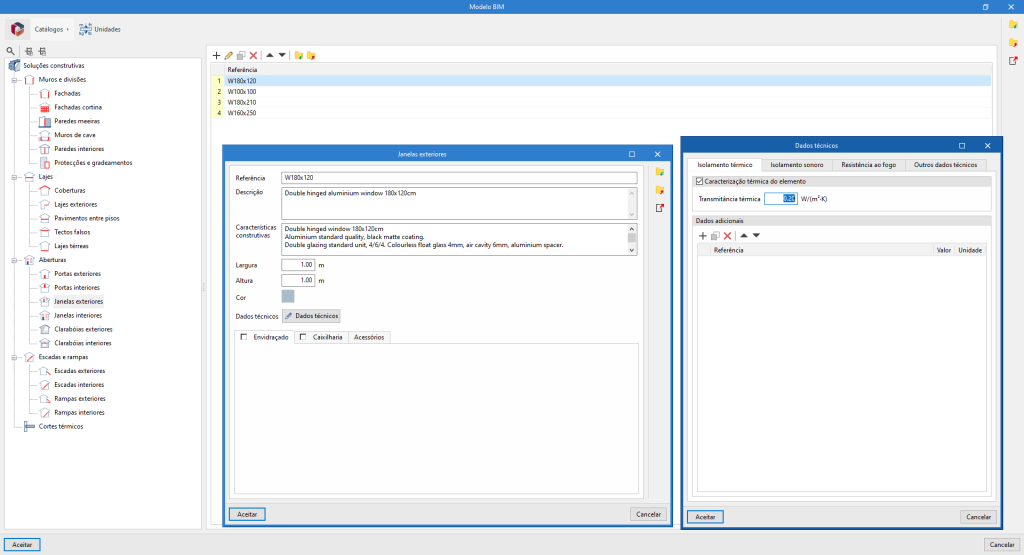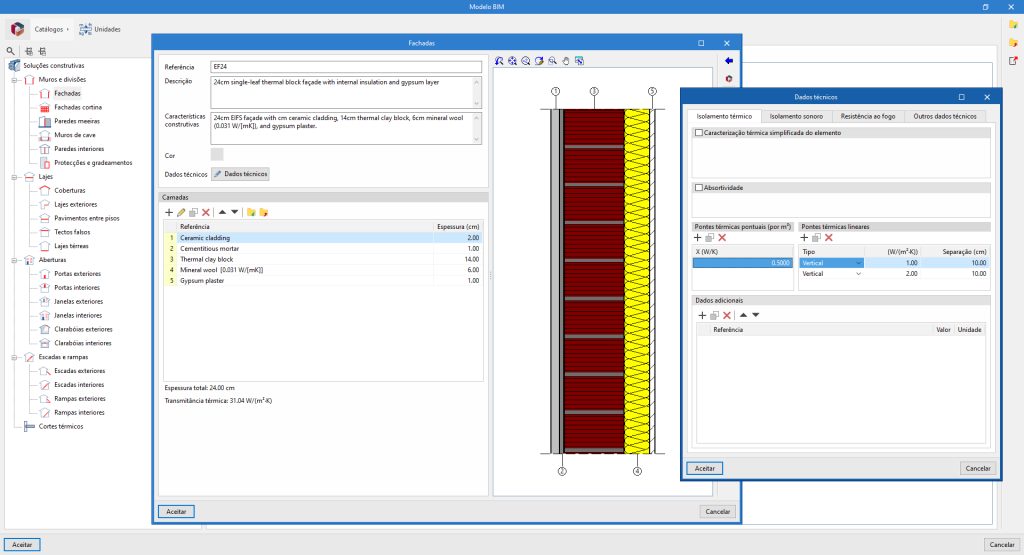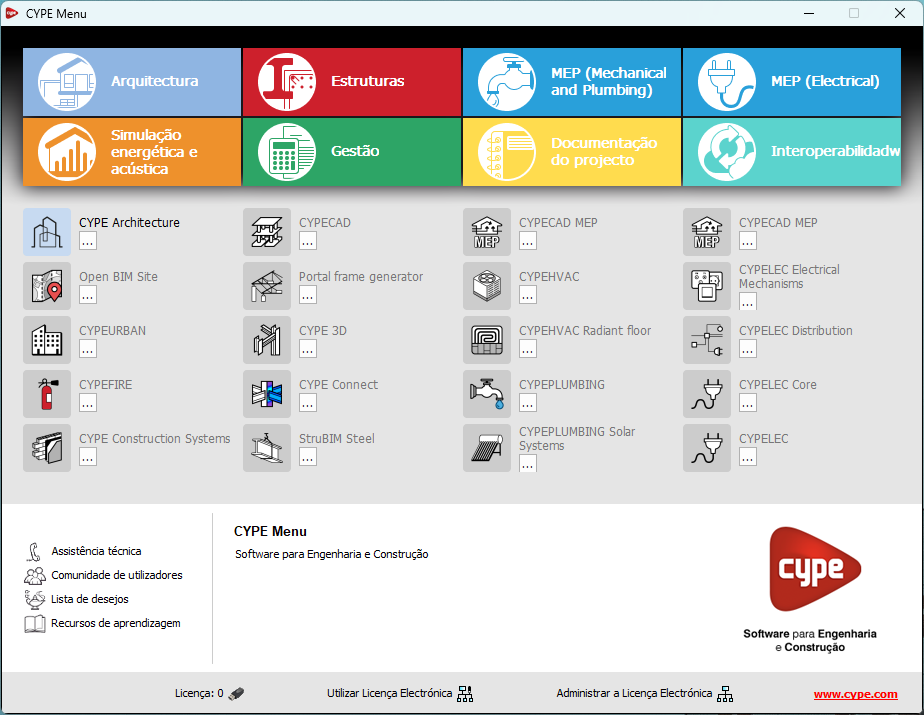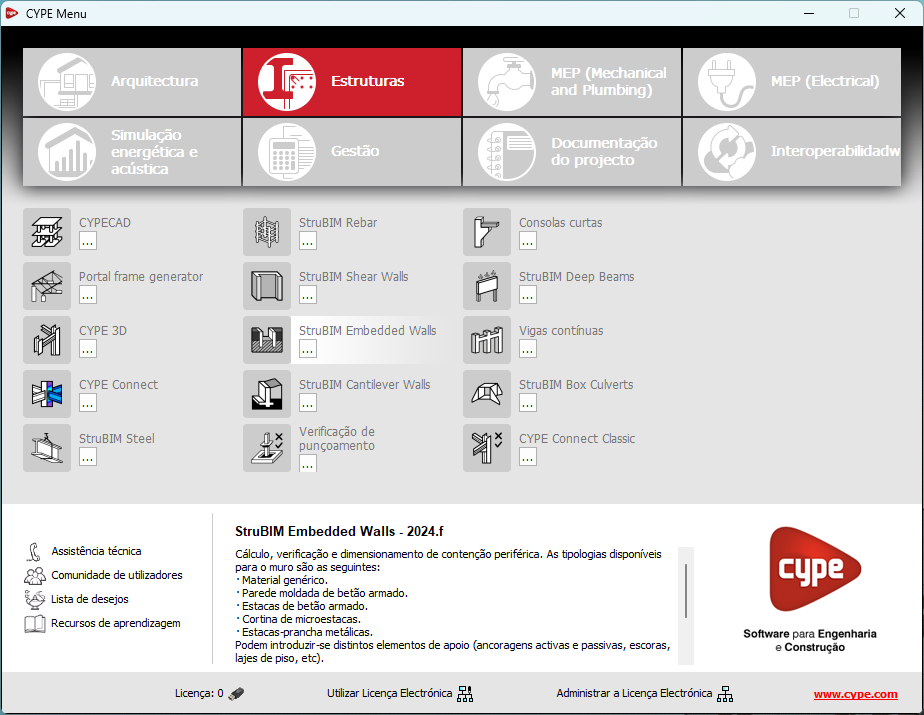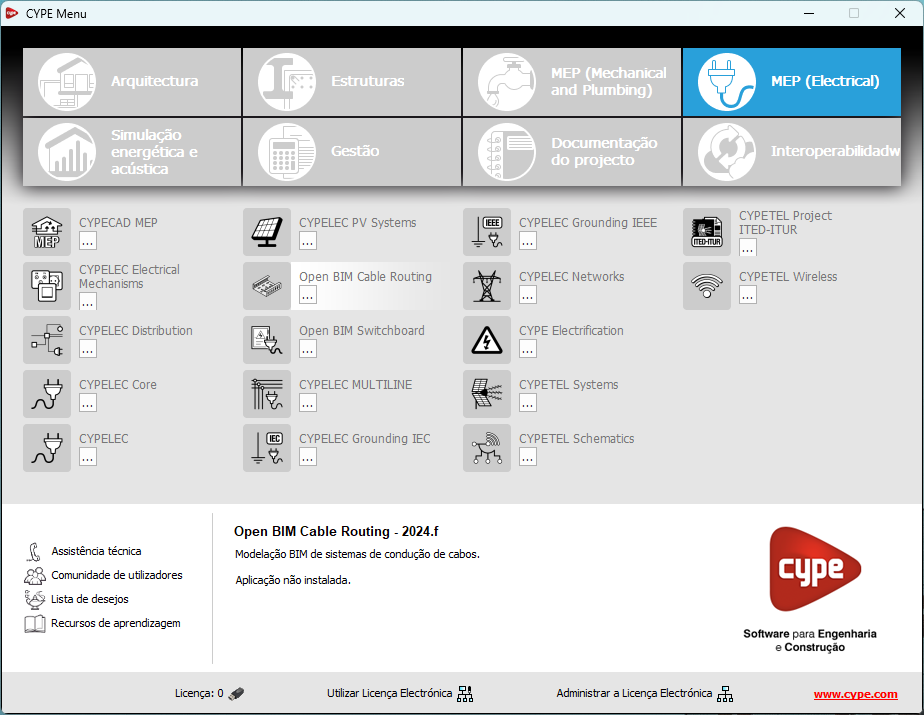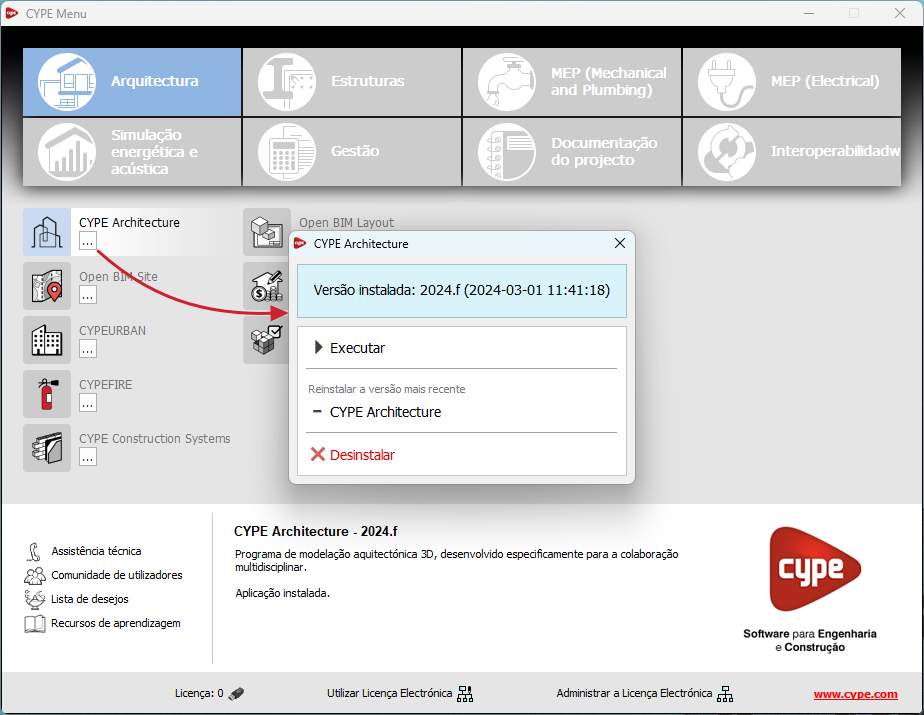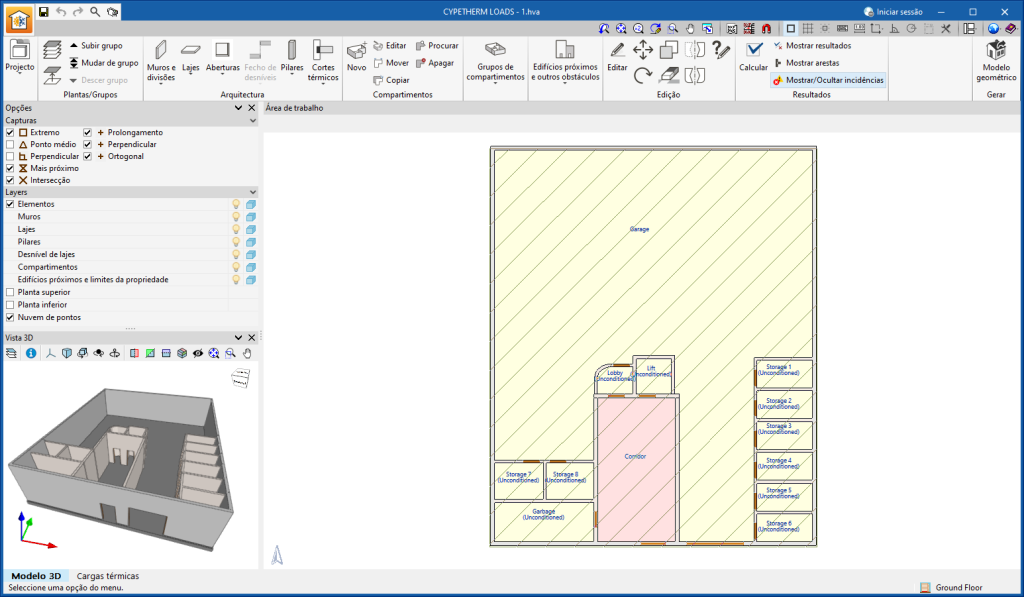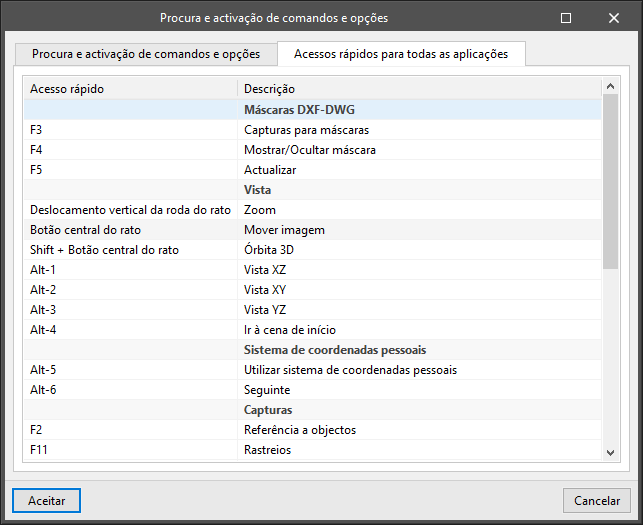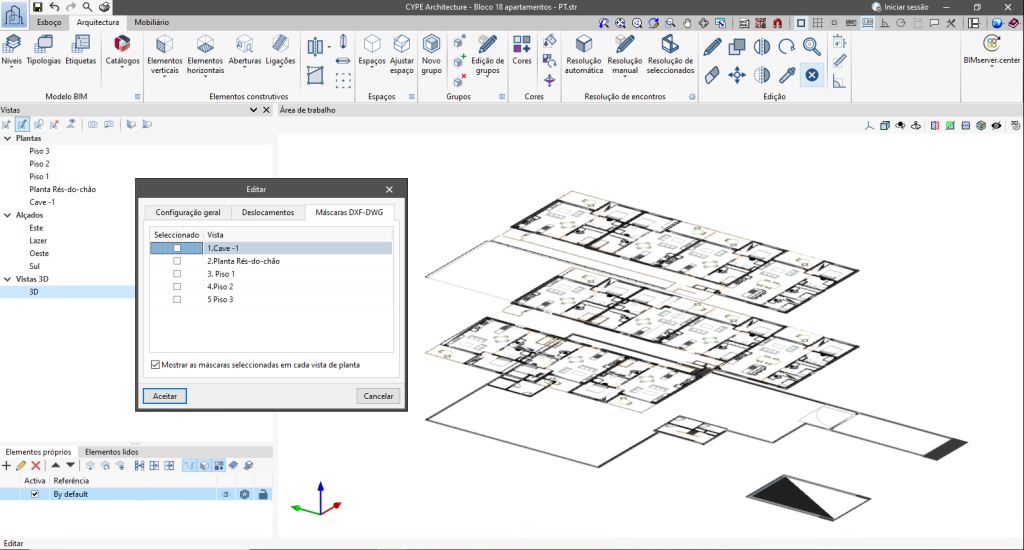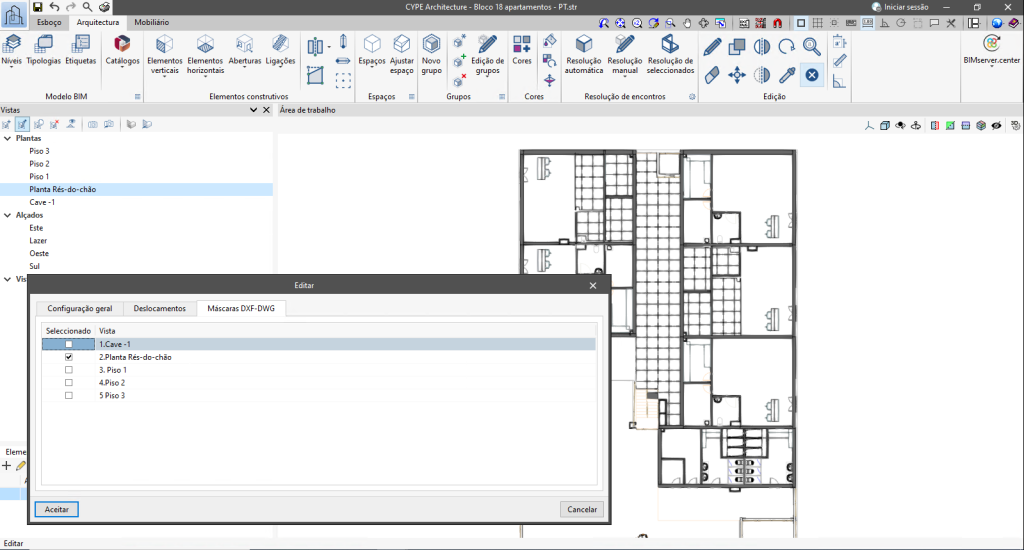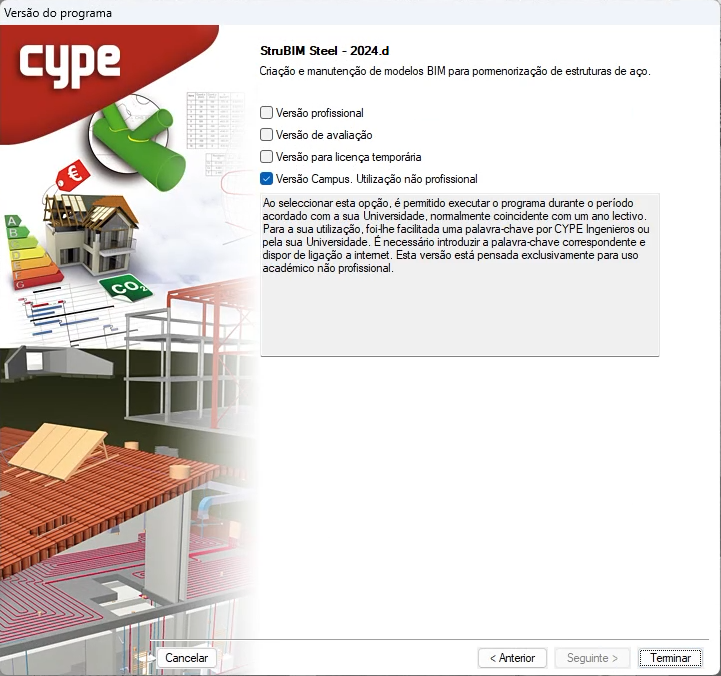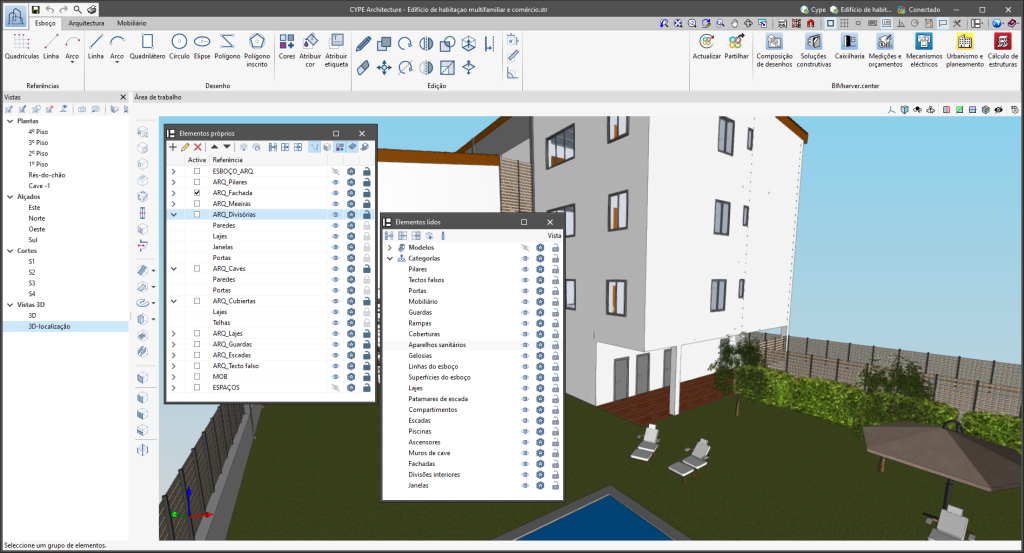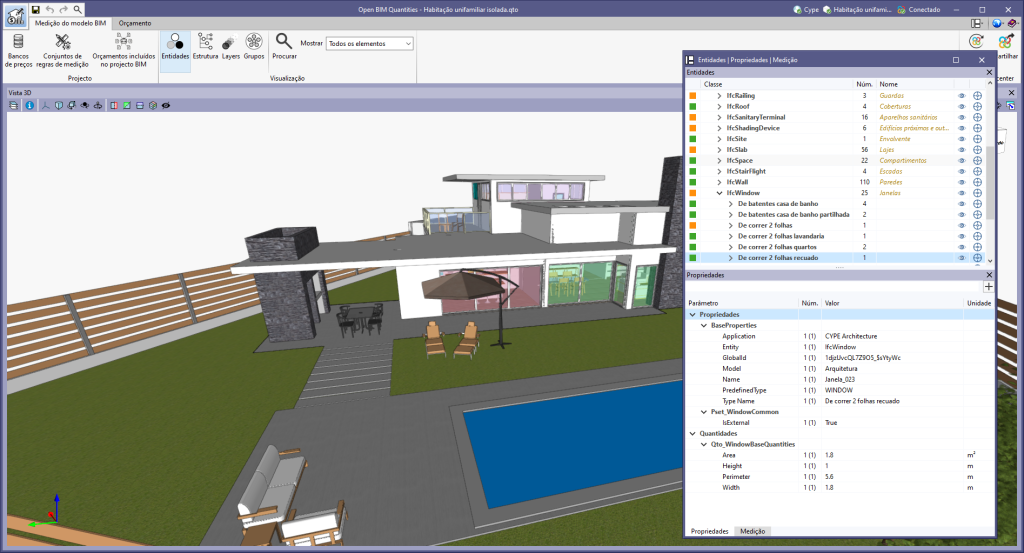A partir da versão 2025.a, é possível definir um valor de “transmitância térmica” global em janelas e claraboias em vez de o definir para o “envidraçado” e para a “caixilharia” como se fazia até agora. Para isso, foi adicionada a opção “Caracterização térmica do elemento” no separador “Isolamento térmico” da janela “Dados técnicos” nas seguintes categorias de soluções construtivas:
- Janelas exteriores
- Janelas interiores
- Claraboias exteriores
- Claraboias interiores
As aplicações de simulação térmica têm a capacidade de ler e incorporar nos seus modelos de cálculo estas propriedades das contribuições provenientes do IFC Builder e do CYPE Construction Systems.
As aplicações que possuem o separador "Modelo 3D" (CYPEFIRE FDS, CYPETHERM LOADS e CYPETHERM SCE-HAB) podem obter os dados diretamente das soluções construtivas definidas no modelo geométrico.